Hinweis: Die hier beschriebenen Anwendungen sind im Rahmen von spezifischen Projektfragestellungen entwickelt worden und haben noch keine breite Testphase durchlaufen, weshalb sie mit beta-Status gekennzeichnet sind. Bitte überprüfen Sie Ihre Ergebnisse. Es ist sehr hilfreich für uns und andere Anwender, wenn Sie uns Rückmeldungen geben, sollten Sie einen Fehler entdecken.
Die erweiterten Funktionen für Raster finden Sie im Menü Tools/Advanced Tools/For raster:
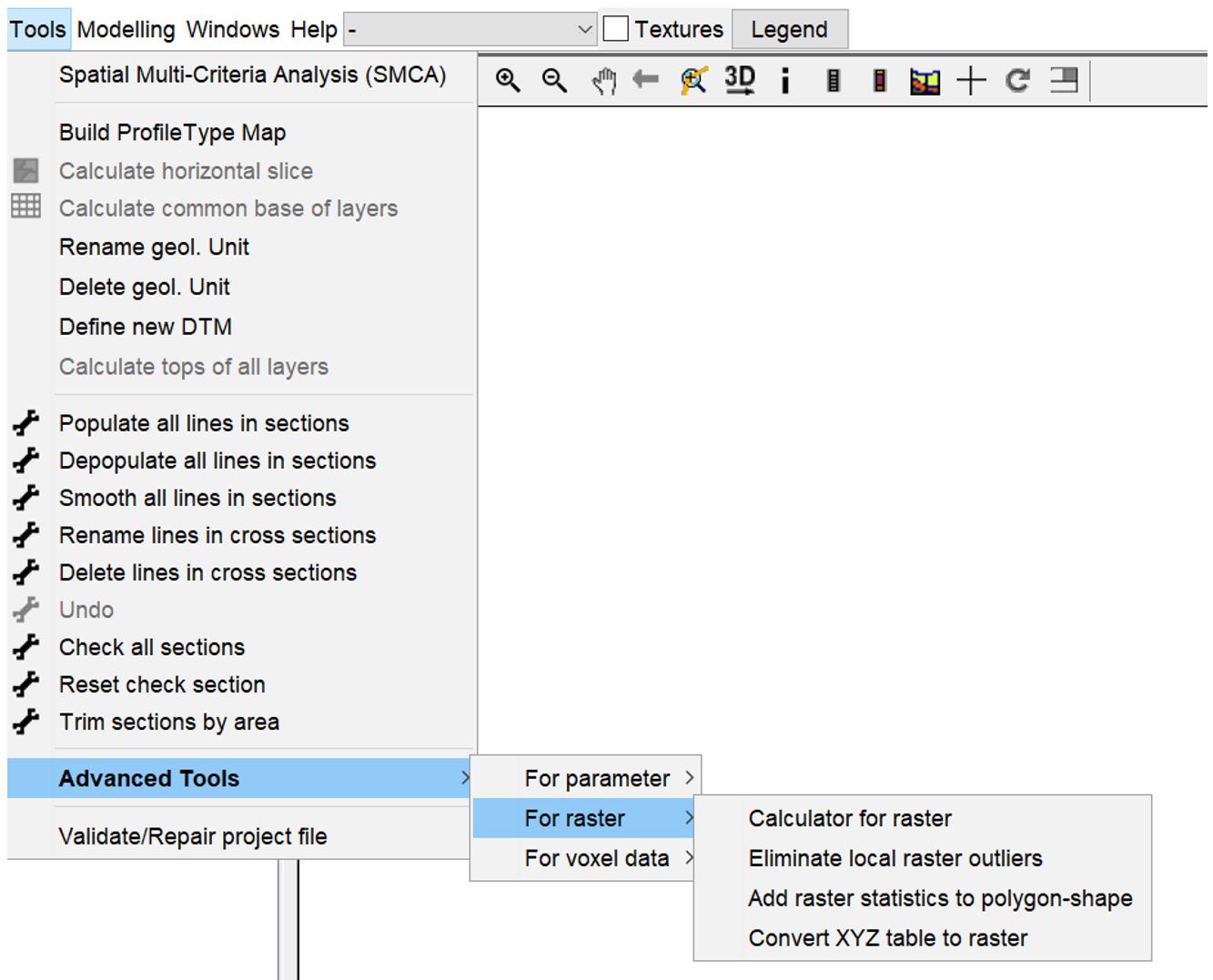
¶ Calculator for raster
Mit dem Rechner für Raster können Sie einfache Berechnungen auf den Rasterdaten vornehmen. Mit dem Dropdown-Menü rechts oben wählen Sie eines der im Projekt geladenen Rasterobjekte aus. Befinden sich mehrere Raster mit der gleichen Dimension und Auflösung im Projekt, werden diese in der Liste rechts gemeinsam zum Verrechnen angezeigt. Sobald Sie Ihre Formel eingetragen haben, müssen Sie Confirm drücken, um die Berechnung durchzuführen. Zum Speichern verwenden Sie das Disketten-Symbol rechts oben.
Sie haben mit dem Häkchen Calculation only on selected die Möglichkeit nur auf gefilterten Daten zu arbeiten. Ein Beispiel für eine Anwendung des Rechners und Filters für Raster-Daten in Kombination finden Sie hier. Sie sollten hierzu beachten, dass bei verschiedenen Berechnungen auf mehrfacher Verwendung des Filters, eine temporäre Datei mit dem Namen aus dem Textfeld oben rechts geschrieben wird. Sie sollten den Namen in so einem Fall nicht mehr ändern. Außerdem sollte ausreichend Platz im Ordner für temporäre Dateien sein. Diesen Ordner können Sie mit den Programmeinstellungen indiviuell festlegen.
In dem Bild unten wird von dem gefilterten Datensatz 50 abgezogen. Da es sich um ein digitales Geländemodell handelt, entsteht also im Ergebnis im ausgewählten Bereich eine Oberfläche, die genau 50 Meter unter Gelände liegt. Sie sehen, dass die Variablen, also ausgewählte Rasterdaten, in der Formel mit Anführungsstrichen geschrieben werden müssen. Wenn Sie den Knopf <---------- verwenden oder einen Doppelklick auf den Namen in der Liste, werden die Anführungsstriche automatisch gesetzt.
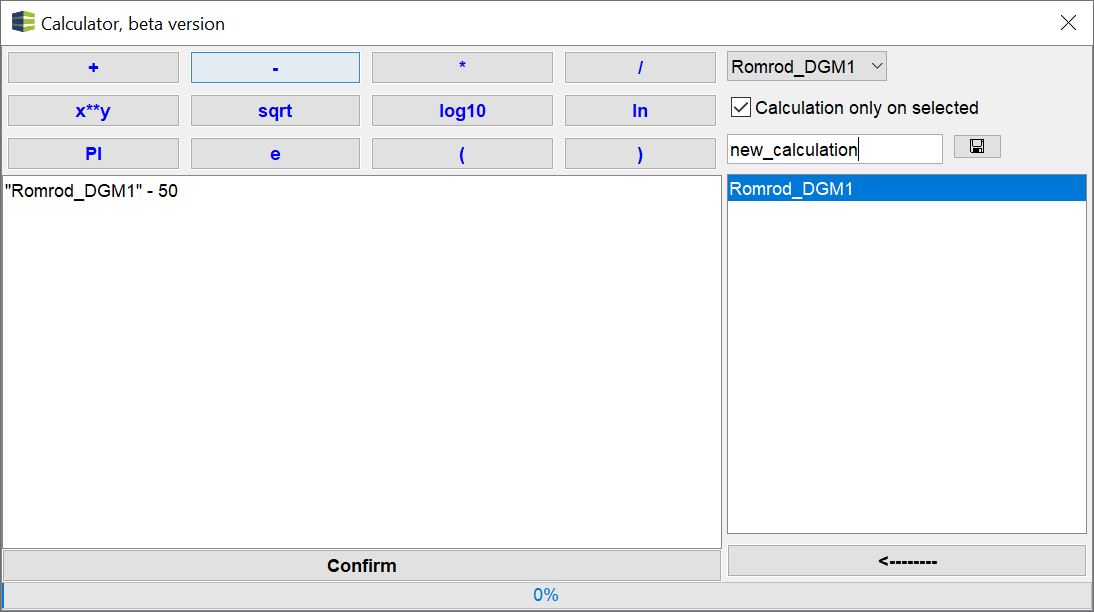
¶ Eliminate local raster outliers
Hier haben Sie die Möglichkeit ein Raster auf lokale Ausreißer zu untersuchen und diese entsprechend auszuglätten. Sie können dies auf kontinuierlichen oder klassifizierten Rasterdateien vornehmen:
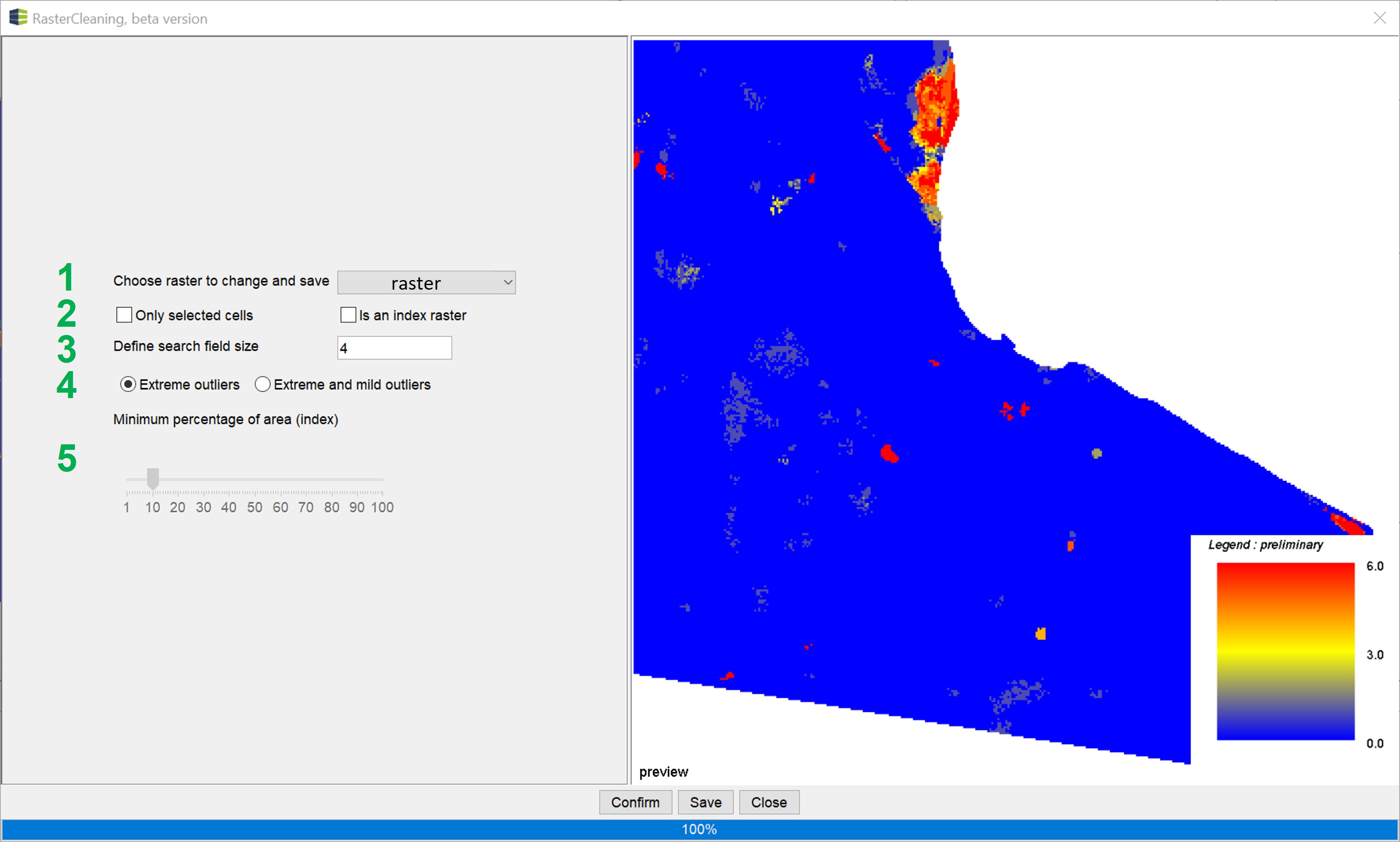
- Mit der Dropdown-Liste wählen Sie das Raster aus dem Projekt, welches Sie bearbeiten möchten.
- Hier legen Sie fest, ob die Bereinigung auf dem ganzen Raster oder nur auf den gefilterten Rasterbereichen (Only on selected cells) durchgeführt werden soll. Wenn Sie mit einem klassifizierten Index-Raster arbeiten, dann sollten Sie das Häkchen Is an index raster setzen.
- Hier definieren Sie die Suchfeldgröße, in dem die Bedingungen für eine Bereinigung gesetzt und durchgeführt werden. Sie benennt die Anzahl von Zellen um eine zu berechnende Zelle herum und in jede Richtung. Eine Suchfeldgröße von 10 besagt also, dass Werte aus 10 Zellen links, 10 oberhalb, 10 unterhalb und 10 rechts der Zielzelle gemeinsam untersucht werden, um den Wert der Zielzelle als Ausreißer zu identifizieren. Zellenwerte, die dabei keinen Ausreißer darstellen, bleiben wie sie sind.
- Handelt es sich nicht um ein Index-Raster, dann haben Sie hier die Möglichkeit zwischen der Glättung extremer (Extreme outliers) oder milder und extremer Ausreißer (Extreme and mild outliers) auszuwählen. Es wird also in diesem Fall im Suchfeldbereich eine lokale robuste Statistik erstellt. Werte außerhalb der Interquartilsgrenzen werden als Ausreißer definiert. Extreme Ausreißer liegen außerhalb der Distanz zwischen den Interquartilsgrenzen und dem 1.5-fachen des Interquartilsabstands. Wird ein Wert der Zielzelle als Ausreißer definiert, wird er auf den Wert der untersten oder obersten Grenze der Ausreißer-Betrachtung gesetzt. Haben Sie also die Einstellung Extreme and mild outliers gewählt und der Wert liegt oberhalb der oberen Interquartilsgrenze, wird der Wert auf die obere Interquartilsgrenze gesetzt.
- Handelt es sich um ein Indexraster, dann ist der Schieberegler aktiv. Mit dem Regler legen Sie fest, ab welcher prozentualen Schwelle der Suchfeldgröße ein Index als Ausreißer erkannt wird. Setzen Sie den Regler beispielsweise auf 10%, dann werden Indizes, die in weniger als 10% der Suchfeldgröße vorkommen, auf den Index mit dem höchsten Anteil im Suchfeld gesetzt. So können Sie einzelne lokale indexierte Rasterwerte eliminieren. Dies macht beispielsweise Sinn, wenn ein klassiziertes Raster in weiteren Geoinformationssystemen der Anwendung vereinfachtes Verständnis übermitteln sollen (z.B. Eignungskarten) oder aber hierfür Berechungsartefakte beseitigt werden sollen.
Hinweis:
Bitte beachten Sie, dass je nach Auflösung und Suchfeldgröße, die Bereinigung des Rasters einige Zeit dauert kann. Es empfiehlt sich daher diese Rechnung nicht in dem gerade zu bearbeitenden Projekt vorzunehmen, sondern hierfür ein neues SubsurfaceViewer-Fenster zu öffnen.
Unten sehen Sie zwei Beispiele einer Bereinigung (kontinuierliche Daten und Index-Raster).
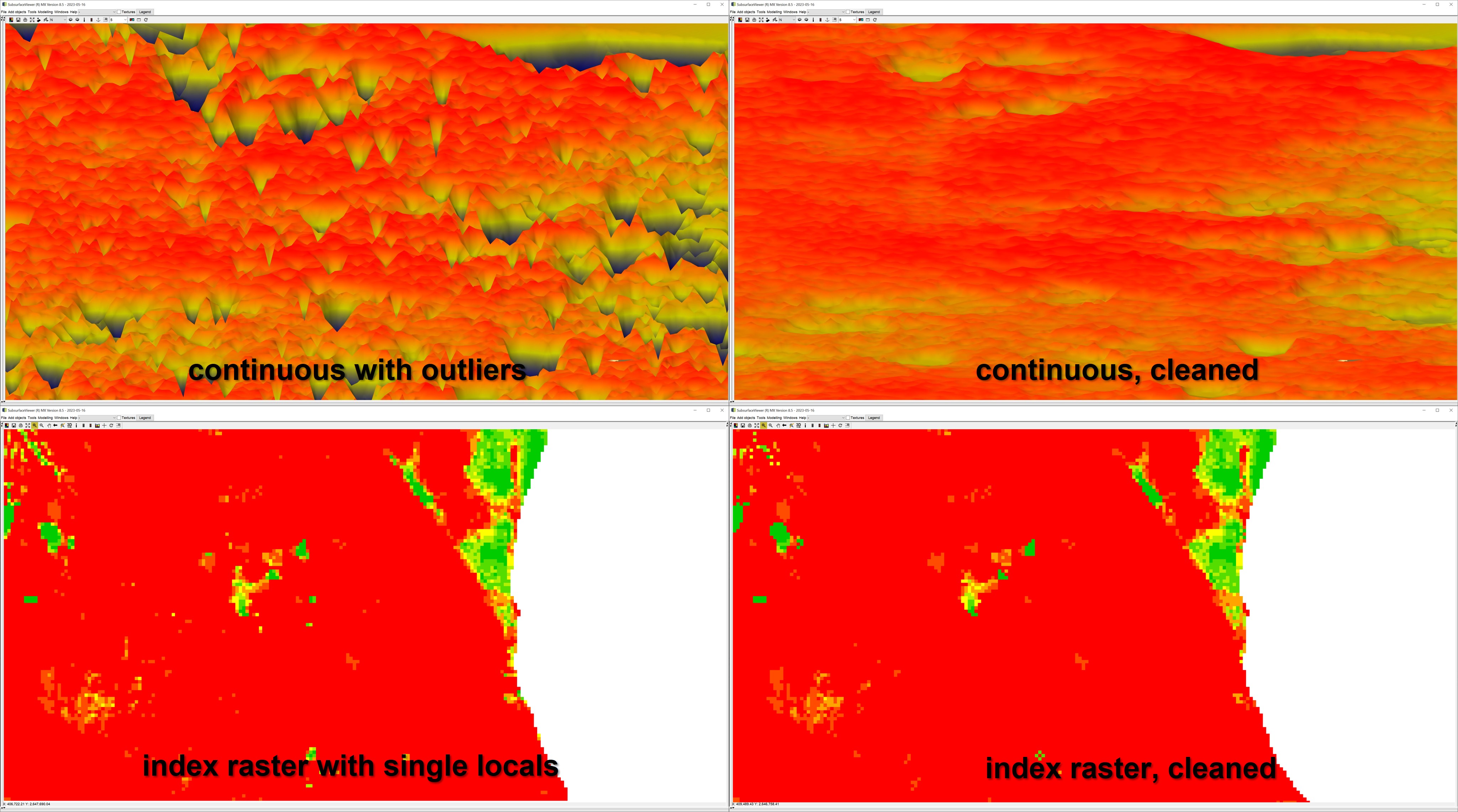
Tipp:
Wir haben die Erfahrung gemacht, dass mit größeren Suchfeldfenstern wesentlich bessere Ergebnisse erzielt werden. Die Berechnung dauert dann zwar mehr Zeit, aber im Resultat erhalten Sie plausiblere Raster-Werte.
¶ Add raster statistics to polygon-shape
Mit dieser Funktion können Sie Parameter der deskriptiven Statistik eines Rasters in ein Polygon-Shape (ESRI *.shp) schreiben und als neue Datei exportieren. Es werden dabei für alle Rasterzellen, die innerhalb eines Polygons liegen, eine Statistik erstellt und entsprechend diesem Polygon zugeordnet.
Eine typische Anwendung wäre die Übertragung einer Eignungskarte im Rasterformat in eine Polygon-basierte Eignungskarte. Eine weitere Anwendung könnte sich beispielsweise für die Berechnung von Aushubkosten im Sanierungsfall ergeben. Liegt der Schadstoff in einem Raster-Format vor und der Aushubsplan als Polygone der Baufelder mit ihren Zieltiefen, dann könnten hier rasch die Mittelwerte, Medianwerte und weitere Parameter der Schadstoffverteilung dem entsprechenden Baufeld zugeordnet und an die Anwendung weiter gegeben werden. Sehen Sie unten ein Beispiel:
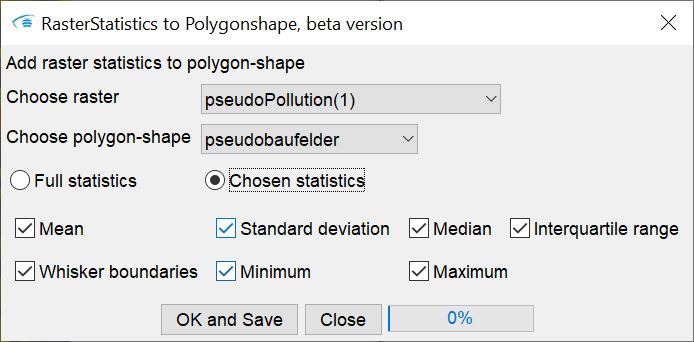
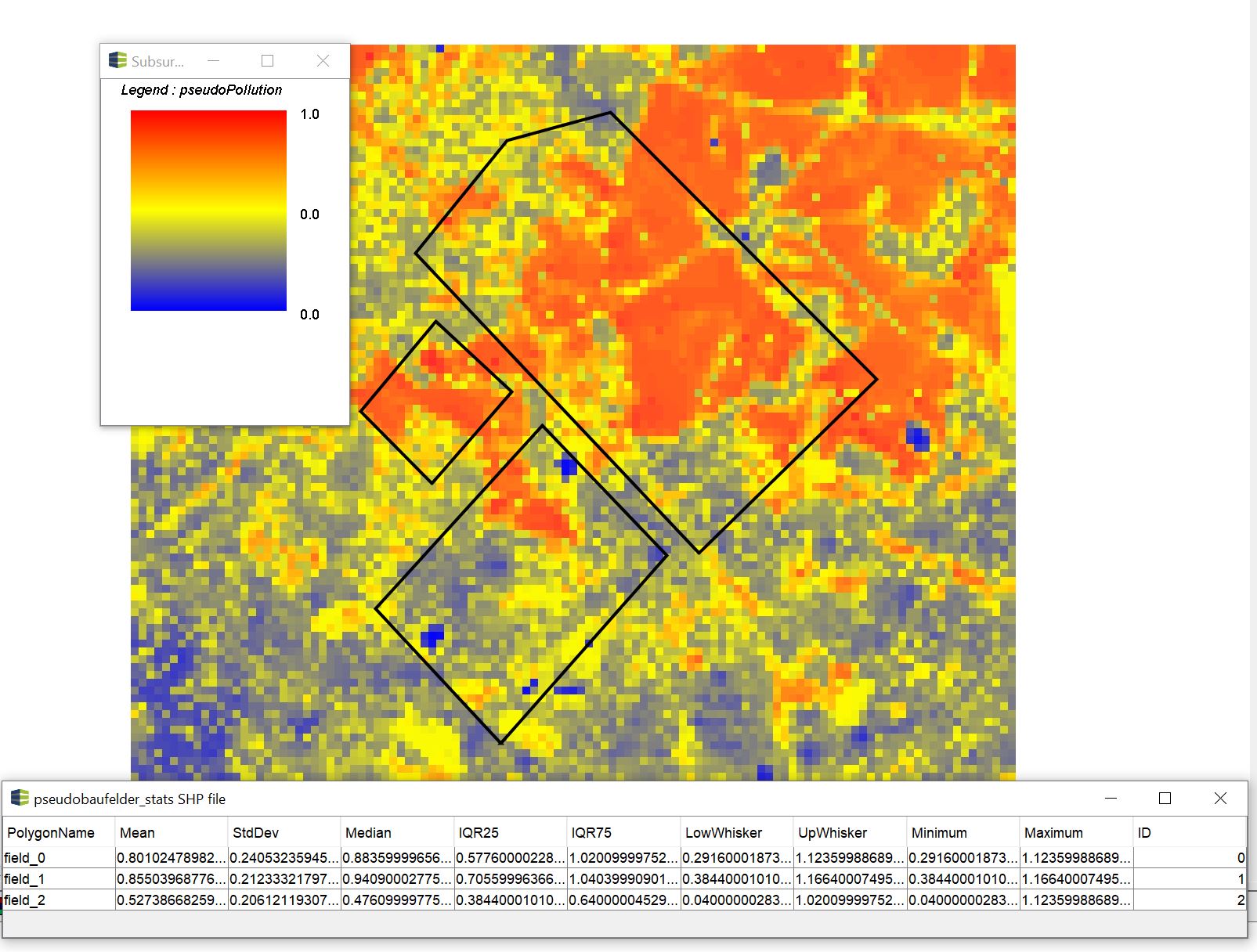
¶ Convert XYZ Table to raster
Sie können XYZ Dateien im SubsurfaceViewer über eine kleine Funktion in ein Raster schreiben ohne dass eine konkrete Interpolation erfolgt. Diese Anwendung kann beispielsweise benötigt werden, wenn gerasterte XYZ Dateien für Höhendaten geliefert werden. Ein gutes Beispiel sind die frei verfügbaren ATKIS®-Digitale Geländemodelle (https://www.adv-online.de/AdV-Produkte/Geotopographie/Digitale-Gelaendemodelle/). Die Kacheldatensätze können einzeln oder im Stapel eingeladen werden. Rasterzellen, für die sich keine Höhenkoordinate auffinden lässt, werden mit einem NoData-Wert belegt.
Wichtiger Hinweis:
Wenn Sie die Dateien mit einer gröberen Auflösung ansetzen als der Original-Datensatz, dann werden für alle Höhenkoordinaten, die in eine Rasterzelle fallen, Mittelwerte gebildet. Das ist eine vereinfachte Lösung. Nicht in jedem Fall können Sie mit den Mittelwerten zufrieden sein. Für DGM-Daten im regionalen Fall und einer regelmäßigen Vergröberung, ohne dass die Zellen sich unterschiedlich stark überlappen, wird diese Methode wahrscheinlich reichen. Ansonsten empfehlen wir eine Triangulation auf den XYZ-Daten vorzunehmen und daraus Raster mit anderer Auflösung zu exportieren. Lesen Sie hierzu den Artikel zur Triangulation. Alternativ können wir das kostenlose SAGA-Tool Resampling empfehlen. Hier haben Sie noch einige zusätzliche Einstellungen für eine Rasterkonvertierung in andere Auflösungen.
XYZ Dateien werden auch aus geophysikalischen Untersuchungen im Rahmen der Bereitstellung von markanten Horizonten geliefert. Hier ist es manchmal nicht vorteilhaft eine Interpolation auf diesen Daten durchzuführen, so dass Sie hier mit den Daten in ähnlicher Weise umgehen können.
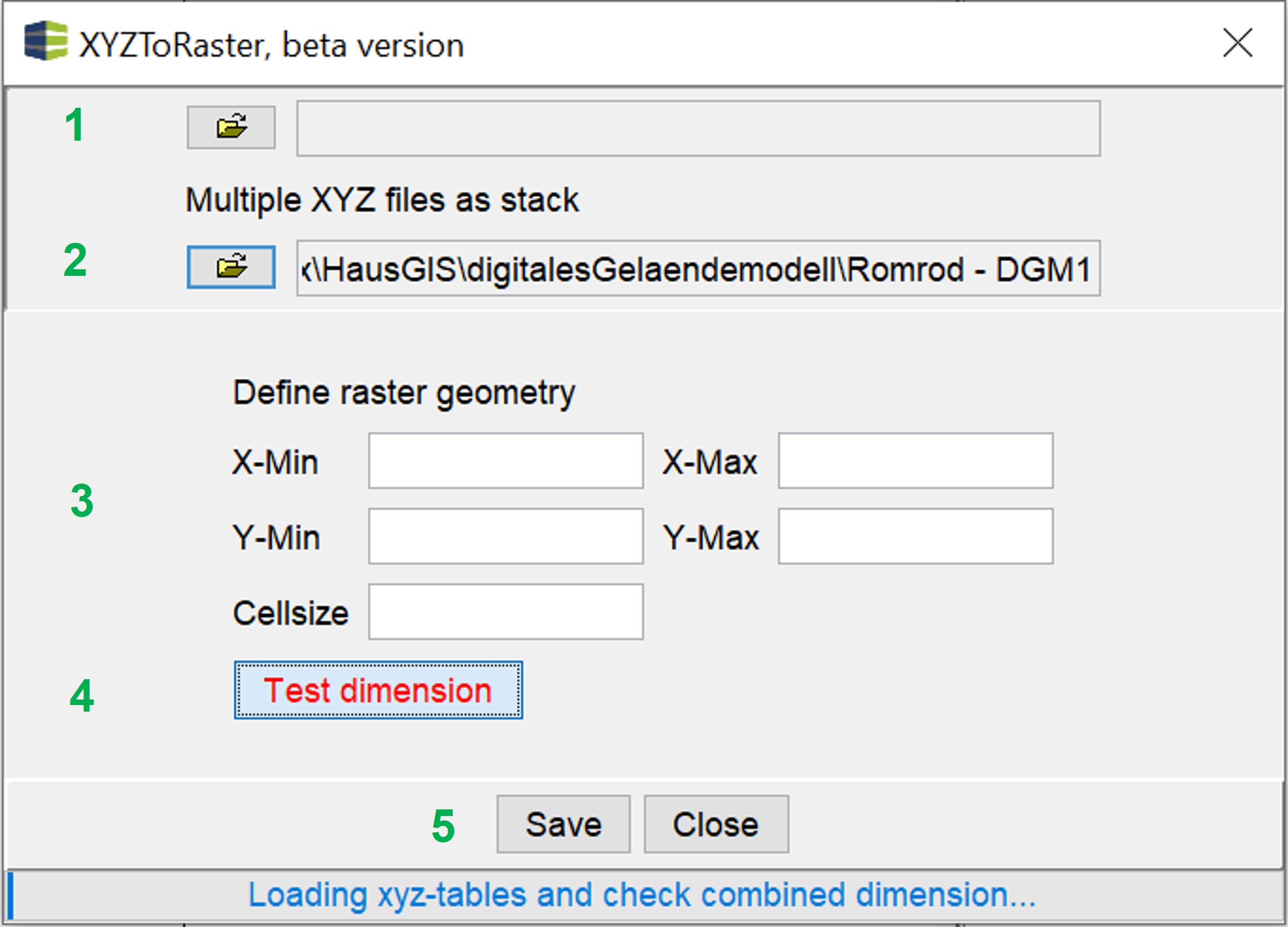
- Sie laden eine einzelne XYZ Datei zum verarbeiten.
- Sie öffnen einen Ordner aus dem alle XYZ Dateien gewählt wurden (Unterordner inklusive).
- Hier können Sie die Ausdehnung und Auflösung des Ausgabe-Rasters definieren. Beim Laden einer Datei machen wir hier bereits einen Vorschlag.
- Wenn Sie Dateistapel verwenden, wird aus Zeitgründen nicht sofort die Dimension der Eingabedatei(en) geprüft und für 3. als Default-Option eingetragen. Um das nachzuholen, können Sie diesen Knopf bedienen. Dies ist nicht notwendig, wenn Sie nur eine Datei bearbeiten möchten. Wenn Sie sich bereits für eine bekannte Ausgabedimension entschieden haben, dann benötigen Sie diesen Schritt ebenso nicht. Sie tragen einfach die richtigen Werte in die dafür vorgesehenen Textfelder (3.) und starten Ihre Berechnung.
- Wenn Sie den Knopf zum Sichern drücken, wird das Raster erzeugt. Sobald das Raster fertig prozessiert wurde, werden Sie zum Speichern in ein SubsurfaceViewer gängiges Format aufgefordert.
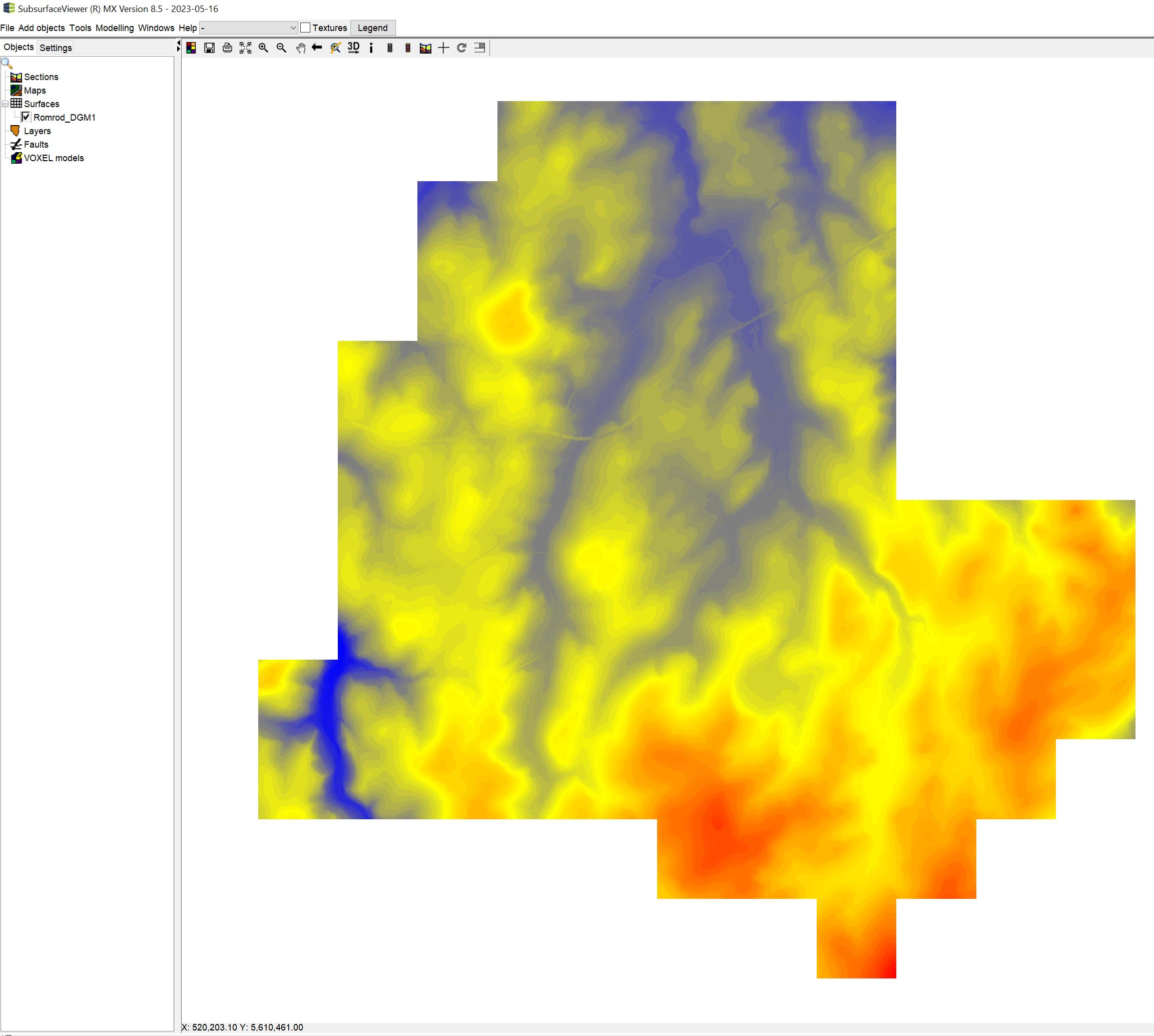
Hier sehen Sie ein Beispiel für ein erzeugtes Raster aus ATKIS®-DGM1-Daten: Quelle
Hinweis:
Bitte beachten Sie, dass je nach Auflösung und Anzahl sowie Größe der XYZ-Datei(en), die Erstellung des Rasters einige Zeit dauert kann. Es empfiehlt sich daher diese Rechnung nicht in dem gerade zu bearbeitenden Projekt vorzunehmen, sondern hierfür ein neues SubsurfaceViewer-Fenster zu öffnen.